
You are here
联想 重装 安装完操作系统后蓝屏 文心一言 chatgpt 有大用
星期二, 2025-07-29 01:45 — adminshiping1
2023年1月5日 21:50 
到你的联想电脑在安装完操作系统后出现蓝屏,确实让人头疼。别担心,这个问题很常见,通常由硬件兼容性、驱动冲突或系统文件错误引起。下面我来一步步帮你解决:
🔍 核心排查步骤
📝 记录蓝屏错误代码(最重要!)
蓝屏画面底部通常有
STOP:或0x000000XX格式的错误代码(例如0x0000007B,0x0000001A,0x0000003B等)。同时记录错误描述(如
DRIVER_IRQL_NOT_LESS_OR_EQUAL,SYSTEM_THREAD_EXCEPTION_NOT_HANDLED,CRITICAL_PROCESS_DIED,INACCESSIBLE_BOOT_DEVICE等)。这是诊断问题的关键! 请务必记下这些信息。
🔄 尝试进入安全模式
问题更严重,可能涉及核心驱动(如磁盘控制器驱动)、关键系统文件损坏、或硬件问题(内存、硬盘)。
说明基本系统文件和核心驱动没问题,问题很可能出在第三方驱动(尤其是显卡、声卡、主板芯片组、网卡)或启动项软件。
可以尝试卸载最近安装的硬件驱动或软件(特别是那些可能在安装系统后自动安装的厂商工具/驱动)。
使用
msconfig禁用所有非微软启动项和服务,重启看是否正常。
重启电脑,在Windows启动徽标出现前或失败后自动重启时,多次按
F8或Shift + F8(较新系统可能需要从恢复环境进入)。选择
安全模式或带网络连接的安全模式。如果能进入安全模式:
如果安全模式也蓝屏:
🛠️ 常见原因及针对性解决方案
💽 磁盘控制器驱动 (SATA/AHCI/RAID) 问题 (常见错误码:0x0000007B - INACCESSIBLE_BOOT_DEVICE)
修改BIOS设置: 重启进入BIOS(开机按
F1,F2,Del等联想特定键),找到SATA Operation或Storage选项:重装系统并集成驱动:
如果当前是
RAID On或Intel RST Premium,尝试改为AHCI。如果当前是
AHCI,尝试改为IDE(或Compatibility模式,但此模式较旧且性能差)。注意: 更改此设置后保存退出,可能直接导致无法进入原系统(蓝屏或启动失败),需要准备好系统安装介质。如果改后能进系统,说明是驱动问题。
按
Shift + F10打开命令提示符。输入
diskpart->list disk->select disk X(X是你的硬盘号) ->clean->convert gpt(或convert mbr,需与你安装方式UEFI/Legacy一致) ->exit->exit。点击
加载驱动程序,浏览到你提前准备好的磁盘控制器驱动(从联想官网下载)。
使用联想官方提供的系统恢复介质(如果有)。
在安装Windows时,在出现“你想将Windows安装在哪里?”的磁盘分区界面:
使用工具(如Rufus、微软官方工具)制作的安装U盘可能不包含特定驱动,需要手动集成或按上述方法加载。
原因: 安装的系统没有集成你电脑主板所需的特定磁盘控制器驱动。
解决:
🧩 硬件不兼容/故障
从Windows安装介质启动,进入命令提示符(
Shift + F10):使用硬盘厂商的诊断工具(如SeaTools, WD Data Lifeguard)或 CrystalDiskInfo 检查硬盘健康状态(SMART信息)。
运行
chkdsk C: /f /r(检查C盘,系统盘通常是C)。运行
sfc /scannow /offbootdir=C:\ /offwindir=C:\Windows(离线扫描系统文件)。
运行 Windows 内存诊断工具(在安装界面或安全模式下搜索运行)。
更彻底:使用 MemTest86+(需制作U盘启动)进行长时间测试(至少4小时以上无错误)。
如果有多条内存,尝试 只插一条,或更换插槽测试。
内存问题 (常见错误码:0x0000001A, 0x00000050, 0x0000003B):
硬盘问题 (常见错误码:0x00000024, 0x0000007A, 0x00000077):
其他硬件: 显卡、CPU过热(检查散热器安装和硅脂)、主板故障也可能导致。尝试 最小化系统启动(只留CPU、单条内存、集显、键盘、显示器)。
🖥️ 驱动程序冲突/错误 (常见错误码:DRIVER_IRQL_NOT_LESS_OR_EQUAL, SYSTEM_THREAD_EXCEPTION_NOT_HANDLED 后常跟具体驱动文件名如 nvlddmkm.sys (Nvidia显卡), igdkmd64.sys (Intel集显), netio.sys (网络相关), dxgkrnl.sys (DirectX) 等)
打开 设备管理器。
检查是否有带黄色感叹号的设备。
重点检查: 显卡、声卡、网卡(有线/无线)、主板芯片组、存储控制器、任何未知设备。
尝试:
更新驱动:去 联想官网 下载对应你 具体型号 和 操作系统版本 的最新驱动安装。优先安装主板芯片组驱动和显卡驱动。
卸载驱动:特别是显卡驱动,卸载后重启,让Windows安装基础驱动看是否正常。
回滚驱动:如果更新后出问题,尝试回滚到旧版。
进入安全模式:
禁用/卸载冲突软件: 如第三方杀毒软件、虚拟光驱软件等。
⚙️ BIOS/UEFI 设置问题
安装方式(UEFI vs Legacy BIOS)必须与硬盘分区形式(GPT vs MBR)一致。
UEFI安装 + GPT硬盘 或 Legacy BIOS安装 + MBR硬盘 才是正确组合。
在BIOS中确认
Boot Mode设置为UEFI(推荐)或Legacy Support/CSM。确保Secure Boot状态与你的系统兼容(Windows 8/10/11通常开启)。
恢复BIOS默认设置: 进入BIOS,找到
Load Optimized Defaults或Load Setup Defaults,保存退出。检查启动模式:
更新BIOS: 去联想官网下载你机型对应的 最新BIOS 程序,严格按说明更新(风险操作,确保电源稳定)。
💾 系统文件损坏 (常见错误码:0x000000EF - CRITICAL_PROCESS_DIED)
sfc /scannow /offbootdir=C:\ /offwindir=C:\Windows(离线SFC扫描)。chkdsk C: /f /r(检查磁盘错误)。bootrec /fixmbrbootrec /fixbootbootrec /scanosbootrec /rebuildbcd(重建BCD引导配置)。
从安装介质启动,选择
修复计算机->疑难解答->高级选项->启动修复。在命令提示符中运行:
如果修复无效,考虑 重置此电脑(保留文件或完全清除)或 重新安装系统。
📡 联想特定软件/驱动问题
如果在安全模式下正常,进入正常模式后立即蓝屏,可能是联想预装的管理软件、电源管理、热键驱动等冲突。
在安全模式下,卸载所有非必要的联想软件(如Lenovo Vantage, Energy Management, Hotkey Features Integration等),重启测试。
务必从联想官网下载驱动,避免使用第三方驱动工具。
📌 总结与建议流程
记下蓝屏代码和描述!
尝试进入安全模式: 是诊断软件/驱动冲突的关键。
检查BIOS设置(尤其是SATA模式/AHCI/RAID): 这是安装后蓝屏最常见原因之一,尝试切换模式看能否进入。
联想官网驱动: 在安全模式或能进入系统后,优先安装官网提供的主板芯片组驱动和显卡驱动。
硬件诊断: 重点排查内存和硬盘(使用工具)。
系统修复: 利用安装介质的修复工具进行启动修复、SFC、CHKDSK、重建BCD等操作。
最小化测试: 排除外设和非核心硬件干扰。
考虑重新安装:
使用 微软官方Media Creation Tool 制作纯净安装U盘。
安装过程中,在分区界面删除所有分区,让Windows安装程序自动创建所需分区(尤其是GPT/UEFI安装)。
安装时断开网络,避免Windows自动安装可能不兼容的驱动。
安装完成后,优先从联想官网下载安装所有必要驱动(特别是主板芯片组、显卡、网卡),再连接网络。
重要提示: 操作前务必备份硬盘中的重要数据!你可以尝试在安全模式下备份,或使用WinPE U盘启动电脑进行备份。
希望这些方法能帮你解决问题!如果蓝屏代码明确,可以告诉我具体代码,我会给出更有针对性的建议。
联想电脑在安装完操作系统后蓝屏重启,可能是由多种原因导致的,包括驱动问题、硬件故障、软件冲突等。建议首先尝试进入安全模式,排查是否为驱动问题,并尝试卸载最近安装的软件或进行系统还原,如果问题依然存在,则需要进一步检查硬件和系统文件。
以下是详细的排查步骤和解决方法:
1. 尝试进入安全模式:
开机时,不停地按F8 (或联想电脑的特定启动快捷键,如F12,具体请参考您的电脑说明书) 键,进入高级启动选项。
选择“安全模式”或“安全模式(含网络)”,进入安全模式。
2. 卸载最近安装的软件或驱动:
在安全模式下,如果能够正常进入系统,尝试卸载最近安装的软件,特别是驱动程序或系统优化软件,这些软件可能与新安装的操作系统存在兼容性问题。
联想电脑管家,或对应品牌的电脑管家,可以帮助安装原厂驱动,确保散热正常。
如果卸载软件后问题依然存在,可以尝试卸载最近更新的驱动程序,特别是显卡驱动和网卡驱动。
3. 使用系统还原:
如果安装完操作系统后,系统有自动创建还原点,可以使用系统还原功能,将系统恢复到安装前的状态。
在安全模式下,可以尝试使用系统还原功能,或者通过高级启动选项中的“启动修复”功能来修复系统。
4. 检查硬件问题:
内存条:蓝屏重启可能是由于内存条接触不良或损坏引起的。可以尝试打开机箱,取出内存条,用橡皮擦拭金手指部分,重新插回,并确保插紧。如果问题仍然存在,可能需要更换内存条。
硬盘:硬盘故障也可能导致蓝屏。可以尝试使用硬盘检测工具,检查硬盘是否有坏道。如果坏道较多,建议备份数据后更换硬盘。
其他硬件:检查其他硬件,如显卡、主板等,是否存在问题。
5. 检查系统文件:
在安全模式下,打开命令提示符(管理员),输入
sfc /scannow命令,系统会自动检测并修复系统文件。如果系统文件损坏严重,可能需要重装操作系统。
6. 重新安装操作系统:
如果以上方法都无法解决问题,建议备份重要数据后,重新安装操作系统。
在重装系统之前,建议下载最新的驱动程序,并确保安装过程中没有其他硬件问题。
7. 检查电源和散热:
电源供应不足或散热不良也可能导致蓝屏重启。确保电源供应正常,并检查散热风扇是否正常工作,灰尘是否过多。
总结:
联想电脑安装完操作系统后蓝屏重启,是一个比较常见的问题,需要根据具体情况进行排查。首先尝试进入安全模式,排查驱动和软件问题,然后检查硬件和系统文件,最后考虑重新安装操作系统。在整个过程中,注意备份重要数据,避免数据丢失。
关于电脑重装系统后会蓝屏自动重启问题的解决方法
连上外网让系统自动更新驱动(加域前)
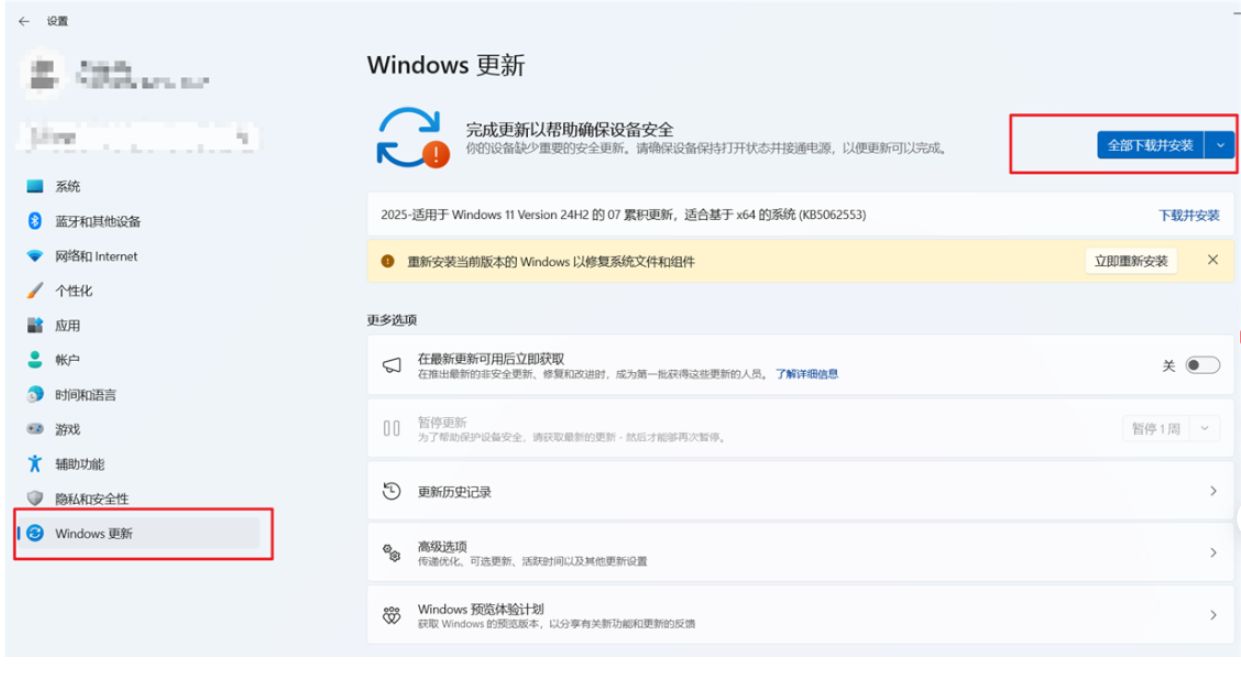
一、问题描述
本人的笔记本电脑重装系统后用了一段时间会突然蓝屏并自动重启,这可能是因为没有安装原厂驱动导致散热风扇无法正常运转散热,导致cpu在电脑里蒸桑拿。
二、解决方法
1. 以联想为例,我们可以下载联想电脑管家来下载原厂驱动,如下图所示
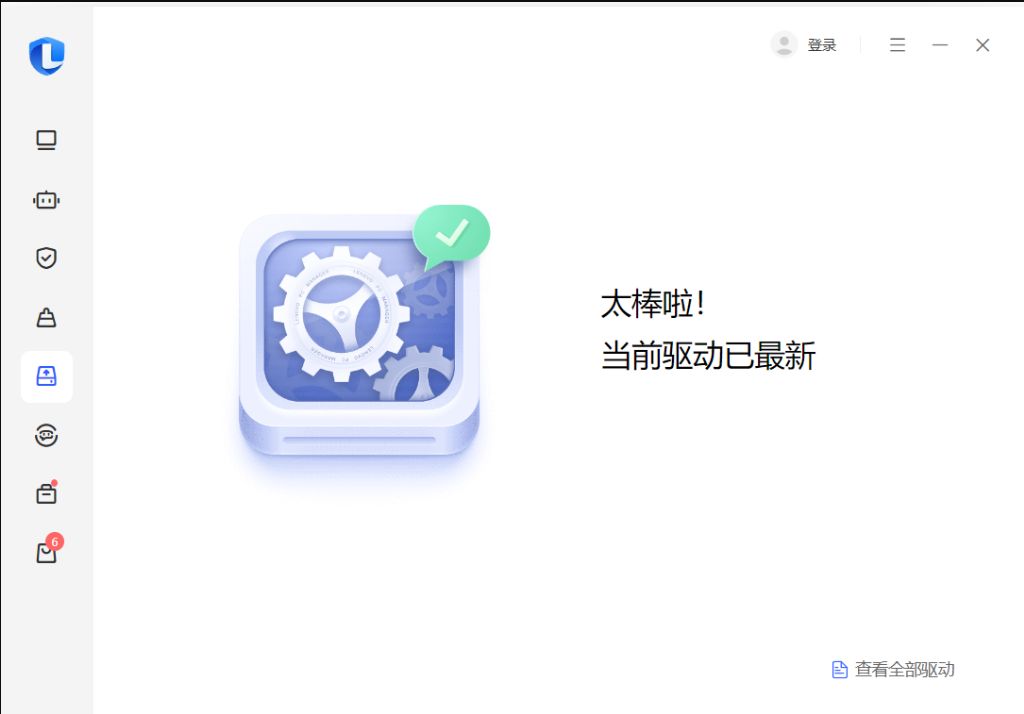
2. 其他品牌的电脑应该有相应的电脑管家,可以去下载相应的原厂驱动
来自 https://blog.csdn.net/2301_77796141/article/details/148431273
重装系统后蓝屏重启
重装系统(Win11)后,开机大概10分钟不到就蓝屏重启。

排除硬件原因后就剩系统了,系统是官网下载制作的盘启动工具,不太可能有什么问题。
仔细回忆重装过程,大概率是因为原来的系统盘没删干净导致的:
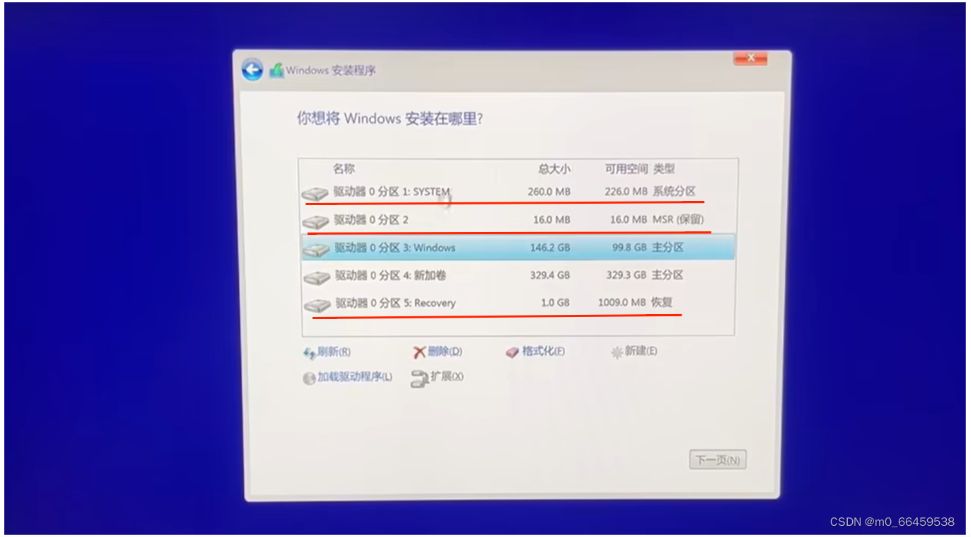
解决方法很简单,重装一次,把这几个小分区全删干净,开机后就没有发生任何问题了。
非计算机专业,也算半个电脑小白,不知道其中原理。
来自 https://blog.csdn.net/m0_66459538/article/details/135945552
联想笔记本win10系统蓝屏重启多次,尝试过多种方法没有用,代码不一样没有规律。
匿名
1.系统多次蓝屏重启且没有规律,每次提示错误代码不一样。
2.尝试过的操作:
更新驱动,重装系统,重新拔插内存,检测内存和硬盘。
3.错误代码信息如下,度盘: 链接:https://pan.baidu.com/s/132U0oF4uaKhat1jWCgM0jQ?pwd=0kex 提取码:0kex --来自百度网盘超级会员V6的分享

锁定的问题。 此问题已从 Microsoft 支持社区迁移。 你可投票决定它是否有用,但不能添加评论或回复,也不能关注问题。 为了保护隐私,对于已迁移的问题,用户个人资料是匿名的。
9 个答案
- Sakiko19,585 独立顾问
2023年1月5日 22:23 请看一下您的系统目录C:\Windows\Minidump中有没有.dmp文件,如果有的话请将其上传到网盘里然后将链接分享过来,这边帮您分析一下。
 Pondsi182K 独立顾问
Pondsi182K 独立顾问2023年1月7日 14:41 欢迎访问社区!我是Pondsi。
有显示多种错误。其中有硬件错误,可能需要维修。可能和英伟达显卡有关。
根据描述,有检查内存和硬盘,没有问题。(硬盘除了坏点,也需要查看下健康状况)
根据描述,有尝试重新安装系统,若是没有安装任何程序,就出现了蓝屏,可能需要考虑硬件问题。
若是有超频,降压等,建议恢复正常,xmp也关闭。
然后到电脑品牌的官网更新一下bios,覆盖安装一下所有的驱动,请勿使用第三方的驱动安装程序。
完成后执行一下干净启动,排除其他干扰:
https://support.microsoft.com/zh-cn/help/929135...
先卸载设备中全部的第三方反病毒软件与系统优化软件 (例如 360、联想电脑管家、360桌面、腾讯电脑管家、腾讯桌面、鲁大师,代理,加速器,虚拟机等)。
然后鼠标右键单击开始菜单→运行(RUN)→输入 :
msconfig
(按下Enter键)
点击上面的“服务”
勾选下面的“隐藏所有 Microsoft 服务”(请务必勾选)
点击“全部禁用”。
然后鼠标右键单击开始菜单→任务管理器,
(点击底部“详细信息”),
点击顶部”启动”,
鼠标右键单击“状态”显示为“已启动”的项,选择“禁用”。(禁用所有启动项。)
然后鼠标右键单击开始按钮(微软图标的按钮)→"Windows PowerShell(I)(管理员)(A )”→输入:
(WIndows11中可能显示Windows 终端(管理员))
sfc /SCANNOW(按下Enter键)
Dism /Online /Cleanup-Image /ScanHealth(按下Enter键)
Dism /Online /Cleanup-Image /CheckHealth(按下Enter键)
DISM /Online /Cleanup-image /RestoreHealth(按下Enter键)
完成后重启电脑,再次输入:
sfc /SCANNOW(按下Enter键)
开机后可以打开任务管理器,确保没有任何非Microsoft的进程,不运行任何程序。
只使用Edge等内置的应用,1-2天内看下是否还会蓝屏。
若是仍然有异常。
若是amd处理器有核显,可以打开设备管理器,禁用英伟达显卡,看下是否恢复正常。
以便判断是否该显卡的问题。
若是48小时内没有新的回复,我将无法再收到回复提醒。
注意!请务必遮挡个人信息(电子邮件/电话/姓名等)。(若是没有,请忽略)
- 匿名
2023年1月7日 19:41 你好,谢谢回复。
我再补充一点详细情况
重装后蓝屏时,我只来得及装了office,QQ,微信火狐火绒几个软件,就突然蓝屏了。重装前我也没有安装过除火绒以外的任何电脑管家或者杀毒软件,也没有虚拟机这些,电脑就是日常用途,也没有超频。应该可以排除第三方软件导致的。
驱动也去官网全部更新过。
硬件:内存条拆开擦了又重新装上。
我笔记本CPU是AMD RYZEN7 4800H带核显,有可能是AMD不兼容吗
 Pondsi182K 独立顾问
Pondsi182K 独立顾问2023年1月7日 21:03 感谢回复,
请问如上操作后还会出现蓝屏吗?
根据描述amd有核显,可以打开设备管理器,禁用英伟达显卡,看下是否还会蓝屏?若是48小时内没有新的回复,我将无法再收到回复提醒。
注意!请务必遮挡个人信息(电子邮件/电话/姓名等)。(若是没有,请忽略)
来自 https://learn.microsoft.com/zh-cn/answers/questions/4288700/win10?page=1#answers
普通分类:

